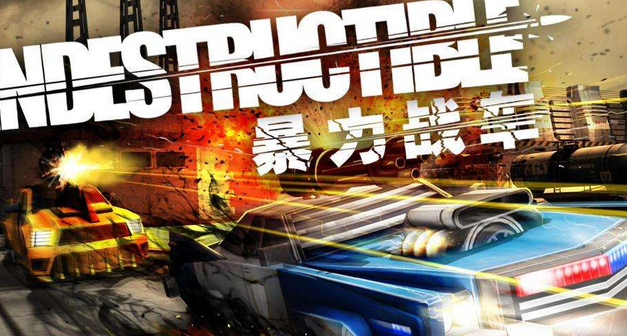diskgenius是一款功能强大的国产工具软件,广泛应用于分区管理、数据恢复及数据备份等领域。当用户面临误删除或格式化导致的数据丢失问题时,diskgenius能够提供有效的解决方案。本文将详细介绍如何使用diskgenius恢复特定类型的文件,帮助用户快速找回丢失的重要数据。
一、软件准备与安装
在使用diskgenius之前,用户需要先下载并安装该软件。为了避免数据覆盖的风险,建议不要将diskgenius保存在丢失了数据的硬盘分区上。安装完成后,运行软件,准备进行文件恢复操作。
二、选择恢复模式
恢复指定类型的文件
diskgenius提供了多种恢复模式,针对特定类型文件的恢复,可以选择“恢复指定类型的文件”功能。这一功能允许用户根据文件类型进行精确搜索,提高恢复效率和准确性。
1. 打开恢复功能:在diskgenius主界面,点击“工具”选项,然后在下拉菜单中选择“恢复指定类型的文件”。
2. 设置恢复参数:在弹出的窗口中,用户可以设置扫描范围(如整个分区或仅扫描空闲区域)、存储恢复数据的位置等关键参数。
3. 选择文件类型:点击“选择文件类型”按钮,在弹出的对话框中勾选需要恢复的文件类型。diskgenius支持多种文件类型,包括文档、图片、音频、视频等,用户可以根据实际需求进行选择。
4. 开始扫描:设置好所有参数后,点击“开始”按钮,diskgenius将开始扫描指定范围并搜索符合条件的文件。
三、扫描与预览文件
实时扫描与预览
在扫描过程中,diskgenius会实时显示已经找到的文件。用户可以通过文件类型、修改日期、文件大小等条件对文件进行筛选和过滤,以便更快地找到需要的文件。此外,diskgenius还提供了文件预览功能,用户可以通过双击文件打开预览窗口,查看文件内容,从而判断文件是否正确以及是否有损坏。
四、导出与恢复文件
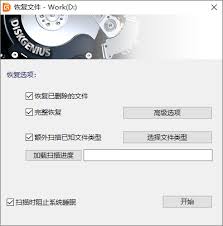
导出恢复文件
扫描完成后,用户可以在结果列表中选择需要恢复的文件。为了避免数据覆盖,建议将恢复的文件保存到其他位置,如其他分区或硬盘。如果需要恢复的文件量较大,复制过程可能需要一些时间。请耐心等待复制完成,并确保在复制过程中不要关闭diskgenius或断开存储设备的连接。
五、注意事项与最佳实践
注意事项
1. 避免数据覆盖:在数据恢复过程中,最重要的是避免数据覆盖。一旦数据被覆盖,恢复的可能性将大大降低。因此,在恢复数据之前,务必确保不要对丢失数据的分区进行任何写操作。
2. 定期备份:为了预防数据丢失,建议用户定期备份重要文件。这样即使发生数据丢失事件,也可以通过备份快速恢复。
3. 谨慎操作:在使用diskgenius或其他数据恢复软件时,请务必谨慎操作。错误的操作可能导致数据进一步损坏或丢失。
最佳实践
1. 及时恢复:一旦发现数据丢失,应立即停止使用丢失数据的存储设备,并尽快使用diskgenius进行数据恢复。
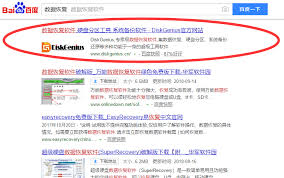
2. 选择专业版:如果数据非常重要,可以考虑购买diskgenius的专业版。专业版提供了更多高级功能和更好的技术支持,能够更有效地恢复数据。
3. 寻求专业帮助:如果自行恢复数据失败或遇到其他问题,可以寻求专业的数据恢复服务机构的帮助。这些机构拥有专业的设备和技术人员,能够提供更加可靠的数据恢复解决方案。
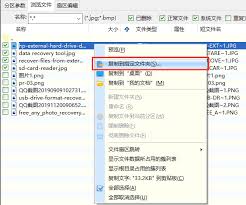
综上所述,diskgenius是一款功能强大的数据恢复软件,能够帮助用户快速恢复特定类型的文件。在使用过程中,用户需要注意避免数据覆盖、定期备份重要文件以及谨慎操作等关键事项。通过遵循最佳实践并合理利用diskgenius的功能,用户可以更有效地应对数据丢失问题并保护数据安全。